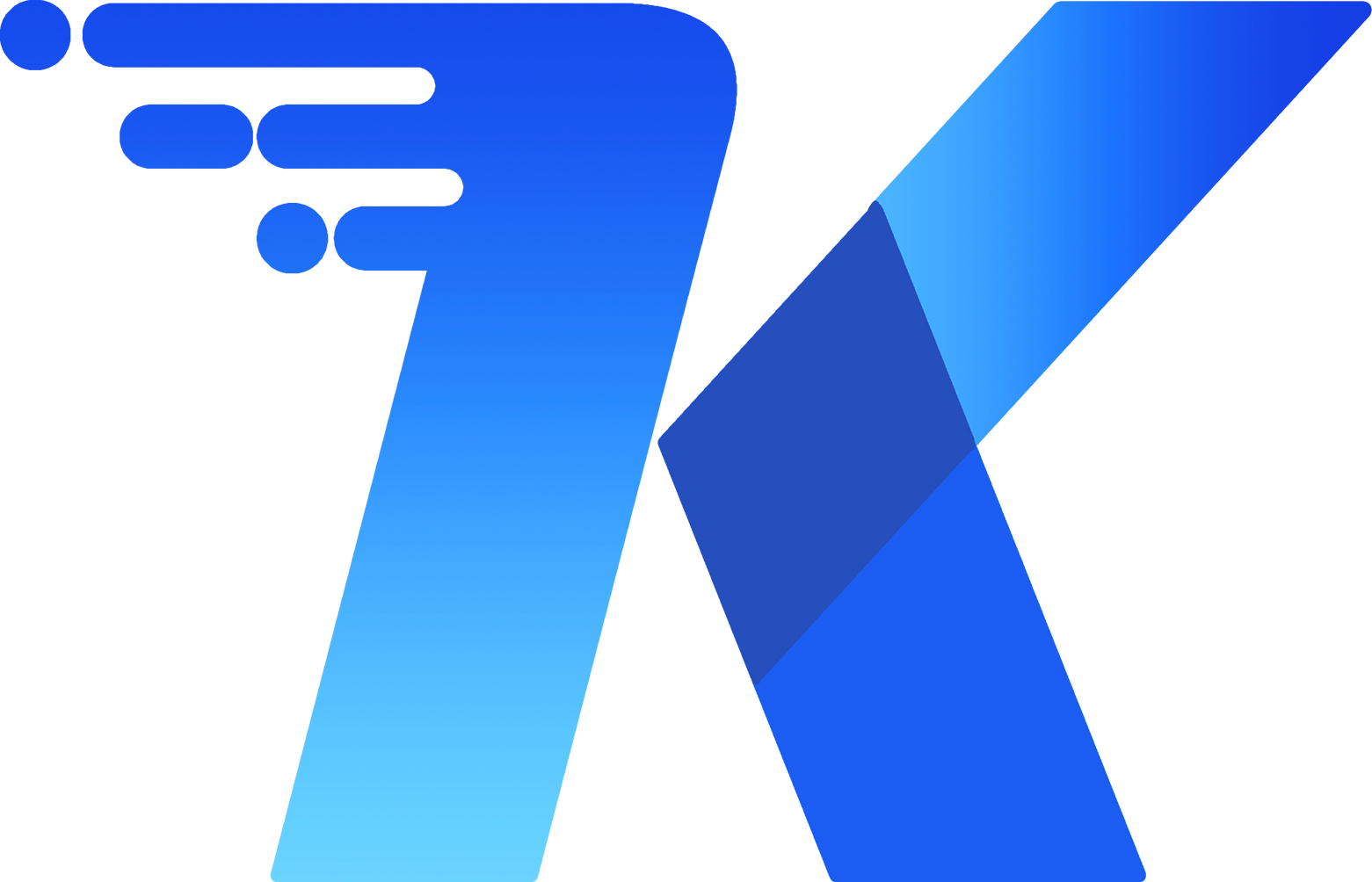快速开始
快速开始
🚀 快速上手指南:3分钟掌握知识平台核心功能
本手册旨在帮助您快速了解并使用本系统的常用功能,包括登录系统、首页概览、知识分类管理、文件上传与抽取、图谱探索等关键操作流程。让您在最短时间内熟悉平台,高效开展知识管理工作。
一、登录系统
✨✨✨演示地址✨✨✨ https://qknow-demo.qiantong.tech,账号:qKnow 密码:qKnow123
✨✨✨演示视频✨✨✨ https://www.bilibili.com/video/BV1s6TszmEnF
二、首页概览
登录后将进入首页,展示系统的核心指标与快捷入口:
- 实体总数、关系总数、三元组数量等基础数据;
- 文件类型分布图与最近7天抽取任务趋势图;
- 新闻公告区域与常用功能快捷入口。
📌 提示: 首页是了解系统运行状态的第一窗口,建议每天查看以获取最新动态。
三、创建第一个知识分类
- 进入【知识中心】 → 【知识分类】;
- 点击【新增】,输入分类名称(如“政策法规”);
- 可设置父级分类构建层级结构;
- 点击【保存】即可完成创建。
📌 提示: 分类结构有助于后续文件归档与图谱组织,建议根据业务需求合理规划。
四、上传并同步文件
- 进入【知识中心】 → 【文件管理】;
- 选择已建的知识分类,点击【新增】,选择本地文档(支持PDF、TXT、Excel等格式);
- 上传完成后,点击【系统监控】 → 【定时任务】,执行【文档同步至dify】定时任务。
📌 提示: 建议首次上传的文件大小不宜过大,验证后续流程后再进行大规模上传。
五、配置概念及关系
- 进入【知识抽取】 → 【概念配置】;
- 新增概念,填写概念名称、描述、颜色等信息;
- 进入【知识抽取】 → 【关系】;
- 新增关系,选择已添加的概念,绑定相关联的关系;
📌 提示: 概念关系配置尤为重要,直接决定抽取的三元组结果,建议根据文件内容总结并设计一下。
六、新建非结构化抽取任务
- 进入【知识抽取】 → 【非结构化抽取】;
- 点击【新增】,填写任务名称、描述信息、导入文件中心已同步的文件、绑定三元组;
- 新建完成后,点击文件右侧的【执行】按钮;
- 点击【系统监控】 → 【定时任务】,执行【非结构化抽取】定时任务,等待系统完成知识提取。
- 抽取成功后,可在任务列表右侧的【详情】模块查看结果。
- 对结果进行人工审核,如发现有问题的实体或关系可直接进行编辑修改。审核完成后,点击【发布】,发布至最终图谱。
📌 提示: 建议首次使用时上传少量测试文件,验证抽取效果后再批量处理。
七、探索知识图谱
- 进入【知识应用】 → 【图谱探索】;
- 在搜索框中输入关键词(如实体名、关系名);
- 系统自动定位相关节点,并以图形方式展示其关联关系;
- 可通过拖拽、缩放等方式自由浏览图谱;
- 点击任意节点可查看详细信息。
📌 提示: 图谱探索有助于发现隐含知识关系,推荐用于数据分析前的初步理解。
八、常见问题与帮助
Q:结构化/非结构化抽取任务一直处于执行中状态怎么办?
A:如果是本地部署的环境请检查定时任务中的任务是否开启,如果是演示站环境联系技术支持获取帮助。
Q:DeepKE抽取结果不准确?
A:DeepKE 是社区开源的知识抽取工具,其抽取效果在很大程度上依赖于训练数据的 数量与质量。若仅使用默认模型或样例数据进行抽取,确实可能出现准确率不高的情况。我们在开源版中引入 DeepKE,主要是为了给有一定研发能力的用户提供灵活可扩展的实验平台。
如需提升抽取准确率,建议根据自身业务数据进行模型微调或重新训练,并深入了解 DeepKE 的配置与优化方式。
如果您对图谱构建的准确性要求较高,我们推荐使用 qKnow 商业版。商业版内置基于大语言模型的图谱抽取能力,无需复杂的训练流程,即可在多种场景下实现更高质量、更稳定的知识抽取效果,也便于与其他知识管理模块集成使用。
如您有兴趣了解商业版的能力和试用方式,欢迎随时与我们联系。🙏。
Q:如何获取更多操作指导?
A:请查阅完整版《使用手册》,或联系管理员获取培训资料。
🎉 恭喜您已完成快速入门!
现在,您已掌握了平台的基本操作,欢迎继续深入使用各项高级功能,释放知识图谱的全部潜力!